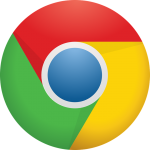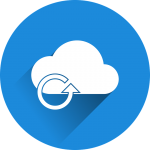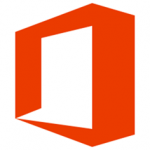修复Chrome问题: 谷歌Chrome是最有用的浏览器之一,它快速可靠。是的,我也使用这个浏览器并遇到了一些问题。通常情况下,修复非常简单,只需要一两分钟。 以下修复适用于: Google Chrome无法正常运行 无法打开Chrome Windows 10更新后,Chrome无法正常运行 让我们深入了解最基本的修复: 1:清除数据,cookie和缓存如果您仍然可以启动或打开Chrome浏览器,但无法使其完全正常运行。该程序表现得很奇怪并且自行关闭,无法在网络上看到正确的内容。 让我们应用此修复程序: 1.请打开您的Chrome 2.使用快捷键Ctrl + Shift + Del (首先备份您的重要数据,如书签和帐户) 这里另外参考。 3.清除Chrome浏览器数据,例如浏览历史记录, 缓存和Cookie 2:以管理员身份运行Chrome 是的,与其他程序一样,您可能需要以管理员身份运行程序才能完美运行。 1.请转到桌面并找到Chrome 图标 2. 右键单击 Chrome 3.选择以管理员身份运行 4.出现提示时单击“ 是” 5.现在,使用Chrome并查看是否可以解决问题 3:检查更新更新Chrome确实有助于解决轻微和重大错误,包括性能问题。 1.请打开您的Chrome 2.单击三个点(“自定义”)或“设置”按钮 3.选择“ 帮助” 4.单击“ 关于Google Chrome”选项卡 5. Chrome将查找任何可用的更新并自行安装 4:重新安装Google Chrome 如果问题仍然存在,您可能需要获取该程序的最新版本。 1.请删除当前版本的Chrome 2.从以下链接下载最新版本 下载Chrome最新版本 3.请按照屏幕上的说明安装文件以完成安装 5:运行兼容模式如果刚刚更新了操作系统,则可能需要以兼容模式运行该程序。 1.请右键单击Chrome 图标 2.选择“ 属性” 3.选择“ 兼容性”选项卡 4. 在兼容模式下检查“ 运行此程序” 5.选择您以前使用的 Windows操作系统 6.单击“ 应用” 7.单击“ 确定” 我希望这可以帮助您解决您遇到的问题!
| 通过 Chris |
|
|
修复Wi-Fi问题: 有互联网连接,但无法使Wi-Fi工作? 你并不孤单,有些人经常遇到这个问题。 好消息是,我已经为您解决了问题,而且非常简单! 让我们先来看看第一个也是最基本的解决方案。 1:检查路由器是否已打开或已连接到电源 当然,如果源(调制解调器)本身已经死亡,我们如何才能开始使用Wi-Fi连接。请确保您的调制解调器已开启。 2:确保打开Wi-Fi 如果您的调制解调器开启,指示灯闪烁且仍然没有任何Wi-Fi连接,请按照以下步骤继续操作。 1.在键盘上,同时按Windows徽标键+ I.它将打开Windows设置 2.然后单击“ 网络和Internet” 3.在左侧面板中,单击Wi-Fi 。如果已关闭,则打开Wi-Fi下的切换按钮 3:重新连接到Wi-Fi网络 步骤A:忘记Wi-Fi网络 1.请单击系统托盘上的网络图标(紧随系统时钟后面) 2.单击“ 网络设置” 3.选择管理 Wi-Fi设置 4.在“管理已知网络”下,单击要删除的网络 。 5.单击“ 忘记” 步骤B:重新连接到Wi-Fi网络 1.从“开始”屏幕中按Windows徽标+ X ,然后从菜单中选择“控制面板” 2.打开网络和Internet 3.打开网络和共享中心 4.单击“设置新连接或网络” 5.从列表中选择“ 手动连接到无线网络”,然后单击“下一步” 4:卸载设备驱动程序 这一步可能听起来有点复杂,但它很容易! 1.请转到“开始”并键入“ 设备管理器” 2.选择顶部结果 ,即设备管理器 3.展开网络适配器 ,然后单击无线驱动程序选择卸载 4.如果出现提示,请单击“ 删除此设备的驱动程序软件”。 5. 重新启动PC ,Windows将自动重新安装驱动程序。 5:使用故障排除程序 如果您已完成上述步骤,但问题仍然存在,则可以尝试运行Wi-Fi问题排查工具。 1.请打开“设置” 2.单击“ 更新和安全” 3.单击“ 疑难解答” 4.选择“ 网络适配器”选项 5.单击“运行疑难解答”按钮 6.选择要修复的网络适配器,单击Wi-Fi 7.单击“ 下一步”开始此过程。 6:检查飞行模式 此特定修复程序主要适用于笔记本电脑用户,您可能具有飞行模式,这就是您无法正常获得Wi-Fi连接的原因。 1.在键盘上,同时按Windows徽标键+ A打开操作中心。 2.单击展开以展开它(如果没有看到飞机选项) 3.如果飞行模式为灰色,则表示已关闭。如果是蓝色, 请单击它以禁用 7:更新驱动程序 如果问题仍然存在,我强烈建议您更新无线网络适配器驱动程序。 1.请转到你的开始 2.键入设备管理器 ,选择要打开应用程序的最高结果 3. 展开网络适配器 4. 右键单击该设备,然后选择“更新驱动程序”。 5.单击“ 自动搜索更新的驱动程序软件”选项如果您在手动跟踪和更新驱动程序时遇到问题,可以使用我们的某个产品免费完成工作! DriverReviver是一个旨在扫描系统上过时和缺失驱动程序的程序。
| 通过 Chris |
|
|
你有没有想拍一张你的屏幕照片? 也许你的IT人员问你的电脑有什么问题,你不知道如何描述它。 或许你看过一个很棒的视频,而且它的移动速度太快,无法阅读。 通过截取屏幕捕获您在屏幕上看到的内容很有用,原因如下: 1.保存信息:截取屏幕截图以保存食谱,视频,文章,图表等,并在闲暇时阅读。 2.分享信息:只需轻点按钮,即可将屏幕截图发送给亲朋好友。这在社交媒体或短信中特别有用。 3.捕获错误:使用屏幕截图显示您正在看到的技术支持。 4.节省时间:截图比手动复制信息更快。 但首先… 什么是截图? 屏幕截图是设备拍摄的照片,用于捕捉屏幕上的可见项目。图片存储为静态图像文件,您可以随时提取以供参考。 有些人可能称之为屏幕抓取或屏幕截图。 我需要购买软件来截取屏幕截图吗? 不!屏幕截图功能内置于您设备的操作系统中。这很容易做到。 如何在Windows PC或笔记本电脑上截取屏幕截图捕获整个屏幕点击打印屏幕或PrtScrn或Alt + PrtScren或Alt + Fn + PrtScrn (您在键盘上看到的内容取决于您的计算机) 打开您喜欢的程序,如Microsoft Word,Paint或Adobe Photoshop 粘贴屏幕截图以查看,编辑或保存图像捕获屏幕的一部分点击Windows键+ Shift + S. 打开您喜欢的程序,如Microsoft Word,Paint或Adobe Photoshop 粘贴屏幕截图以查看,编辑或保存图像使用截图工具您的Windows设备可能附带一个名为Snipping Tool的程序。 在任务栏或程序列表中打开截图工具 单击“ 新建”以选择要捕获的屏幕部分,或单击“选项”以查看其他选项选择文件以保存,通过电子邮件发送或打印屏幕截图如何在Mac上截取屏幕截图要在Mac上截取屏幕截图,您有两种选择。 捕获整个屏幕 命令(⌘)-Shift-3 立即点击这些键可以截取整个可见屏幕的截图。 捕获屏幕的一部分 Shift-Command(⌘)-4 立即按下这些键可选择要捕获的屏幕部分。 当您只想截取屏幕的特定部分(如错误消息)时,此功能非常有用。 高级屏幕截图选项(仅适用于MacOS Mojave) Shift-Command(⌘)-5 立即点击这些键可以看到不同的屏幕截图选项。您可以捕获静止图像,或录制屏幕视频。 如何在Android上截取屏幕截图按住电源按钮和降低音量按钮按住电源按钮同时,按住音量调低按钮如果您的屏幕截图成功,您的手机将发出咔嗒声(如果您的声音已启用) 在图库的Screenshots文件夹中找到您的屏幕截图 注意 :同时按下这些按钮可能会非常棘手。继续尝试,很快你就会成为截图专家!或者,尝试以下选项。 询问Google智能助理或Bixby 通过说“Hey Google”(适用于Google智能助理)或“Hi Bixby”(适用于Samsung Bixby)激活您的虚拟助手请你的助手截取屏幕截图(试试这个:“嗨谷歌,截取屏幕截图”) 在图片库中找到您的屏幕截图使用Palm Swipe(适用于部分三星手机) 首先,启用Palm Swipe 转到手机的设置搜索并选择Palm Swipe进行捕获 将手垂直放在屏幕的左边缘或右边缘,就像你要空手道砍手机一样将手放在适当的位置,像手一样扫描屏幕,在屏幕上水平滑动注意:这可能需要几次尝试才能成功如果您的屏幕截图成功,您的手机将发出咔嗒声(如果您的声音已启用) 在图库的Screenshots文件夹中找到您的屏幕截图 如何在iPhone或iPad上截取屏幕截图适用于iPhone X或更高版本按住右侧按钮同时,按下音量调高按钮如果您的声音已启用,您的屏幕将闪烁白色,您将听到像相机快门一样的咔嗒声通过转到照片>相册>屏幕截图来查找屏幕截图 适用于iPhone 8或更早版本按住手机右侧的电源按钮同时,按Home键如果您的声音已启用,您的屏幕将闪烁白色,您将听到像相机快门一样的咔嗒声通过转到照片>相册>屏幕截图来查找屏幕截图 适用于2018 iPad Pro(无主页按钮) 按住顶部按钮同时,按下音量调高按钮通过转到照片>相册>屏幕截图来查找屏幕截图 适用于所有其他iPad(带主页按钮) 按住顶部按钮同时,按Home键通过转到照片>相册>屏幕截图来查找屏幕截图 就是这样!够容易吧?知道如何截取屏幕截图是一种简单的快捷方式,可以节省您的时间。 何时截屏您现在可以想到要截取的很多东西!但是这里有一些让你入门的想法: 屏幕截图登机牌和QR码,以尽可能简单地登记航班和活动通过截取邀请的屏幕截图来记住活动详情捕获数字收据,例如您的记录的付款确认永远不要忘记另一个杂货项目:从短信或您的杂货店应用程序中截取项目,以便于查找通过截取您将来想要购买的商品来创建“愿望清单” – 非常适合生日,假期或者善待自己通过技术支持分享计算机错误和问题在线看到有趣的东西?截图,并通过文字或社交媒体与朋友分享在工作中,拍摄演示文稿或重要电子邮件的屏幕截图,以便他们随身携带测试一下,你马上就会掌握这个小黑客!
| 通过 Chris |
|
|
删除不需要的附加组件:附加组件或扩展是您在现有程序上添加的附加软件程序,以使您的工作更轻松。有一些有用的附加组件,例如弹出窗口拦截器或广告拦截器,它用于在您访问某些网站时阻止某些内容。但是,随着技术的不断发展,一些开发人员正在利用您浏览器的此功能;有些正在制作窃取您的个人信息的插件,有些插件会安装第三方插件,这些插件会在未经您许可的情况下更改您的浏览器主页。要删除计算机上不需要的加载项,请参阅下面给出的以下步骤。谷歌浏览器:请打开您的谷歌浏览器选择设置选项选择更多工具选项卡在更多工具下,选择扩展 5. 选择后,您将被重定向到可以删除不需要的附加组件的页面。火狐:请启动您的 FireFox 浏览器。选择关闭/退出按钮附近的设置选项。选择附加组件选项卡。选择不需要的加载项,然后选择删除。 IE浏览器:请打开 Internet Explorer,选择工具/设置按钮。选择管理加载项。在显示下,选择所有加载项,然后选择要删除的错误加载项。如果您很难按照上面列出的说明进行操作,我强烈建议您使用 InstallSafe,该程序将扫描您的浏览器扩展程序,您只需单击一下即可将其删除。 www.reviversoft.com/installsafe不仅如此,InstallSafe 还会监控您浏览器上新安装的扩展程序,因此,您将能够看到未经您许可安装的扩展程序并快速删除它们。此外,一旦您的计算机系统上有新安装的应用程序,InstallSafe 会通知您。如果某个程序会自动安装,您可以快速将其删除。我希望这篇文章对你有帮助!
| 通过 Chris |
|
|
你有可能听说过身份盗窃,网上间谍,利用个人信息,最近被盗的信用卡信息。您可能想知道谁在看您的工作,您上网的地点以及您访问的网站? 现在几乎每个人都在所有年龄段使用互联网,我们每个人的隐私都处于危险之中。世界各地的广告商,服务提供商和政府似乎对跟踪我们的所有在线活动更感兴趣。 不用担心。以下是一些帮助您在线保护隐私的快速提示。 #1保存的用户名和密码 我们中的一些或大多数人希望每次使用我们的浏览器访问我们的电子邮件提供商,社交媒体网站或其他网站时,都会跳过手动输入我们的登录凭据(用户密码)。因此,我们倾向于在浏览器上保存用户和密码以自动登录。 但是,尽管方便,但用户密码也存在风险。它可以被任何可以访问您的浏览器的人窃取或复制。 要防止任何人捕获您的用户名和密码,请不要保存您的登录。但是,如果您已经保存了它们的列表,则可以按照以下指南删除它们。 谷歌浏览器 启动Google Chrome并转到“设置” 将打开一个新选项卡,显示设置。转到“高级” 单击管理密码 您将看到已保存的用户密码列表单击选项菜单删除用户 – 密码组合现在,您的Chrome浏览器不含用户密码组合。关闭Chrome。 火狐浏览器 通过在地址栏上输入来转到Mozilla Firefox设置: about:preferences并按Enter键 单击“ 隐私和安全”,然后转到“ 保存的登录” 删除所有已保存的用户密码组合关闭并退出Mozilla Firefox Microsoft Edge 从“开始”菜单,桌面或任务栏启动Edge 。 单击窗口右上角的“ 更多”按钮。看起来像 ••• 单击设置 单击“ 更多”按钮。单击设置 单击查看高级设置 。您可能需要向下滚动才能找到它单击管理我保存的密码 。您可能需要向下滚动才能找到它单击查看高级设置 。单击管理我保存的密码 将光标悬停在要删除的密码上单击X以删除密码现在,您可以放心,您的用户密码登录不再存在风险。 #2删除HTTP或浏览器Cookie Cookie是一个数据包,其中包含计算机接收和发送的信息,而不会更改或更改它。当您访问网站时,这些cookie会保存在您的浏览器中。 Cookie以不同的方式使用,但它的常见用途是跟踪用户的访问和活动。 你怎么能阻止自己被追踪?使用浏览器后删除Cookie可以保护您的隐私。 谷歌浏览器 通过在地址栏中输入来转到设置 : chrome:// settings /并按Enter键 转到高级并单击“清除浏览数据” 在打开的窗口中,确保选中所有选项,然后单击“ 清除数据” Cookie被清除。退出Chrome。 火狐浏览器 启动Firefox,然后在地址栏上输入: about:preferences#privacy并按Enter键 单击隐私和安全 。在浏览器隐私下,点击“清除您最近的历史记录”。 在打开的窗口中,确保选中所有选项,然后单击立即清除 Microsoft Edge 午餐边缘,然后单击右上方的三线轮毂 。 单击时钟形状的历史记录按钮。 接下来,单击“清除历史记录并显示更多”。您将看到以下项目: 确保检查cookie和保存的网站数据。 最后,单击“清除”按钮并退出Edge。 现在已经删除了所有痕迹,您的在线隐私不再存在风险。 #3保护隐私的更简单方法 ReviverSoft的Privacy Reviver是您的一站式在线隐私伴侣。它只需单击即可保护您的隐私,因此您可以将更多时间花在真正重要的事情上。 它包含哪些隐私功能? 它为所有已安装的浏览器扫描了用户和密码组合。 它会扫描已记录的配置文件和个人详细信息的列表。 它会扫描并显示完整的浏览活动列表,包括历史记录和门户网站。 它会扫描保存在您计算机上的所有跟踪Cookie。 它会扫描主要Instant Messaging平台中所有已记录的聊天记录。 它会扫描显示您最近活动的所有记录。 它是如何工作的? 它使您能够通过披露有可能暴露的项目来保护您的在线隐私。然后,您可以查看或检查找到的项目,并决定删除要保留的内容。 每次关闭/退出浏览器时,您还可以使用方便的“主动清洁”技术自动清除所有选定的项目。 来吧试一试: //www.reviversoft.com/privacy-reviver/ 注意安全, 瑞安
| 通过 Chris |
|
|
修复Windows 10更新问题: 运行Windows更新对您的计算机至关重要,因为它可以帮助您的系统平稳有效地运行,并确保您获得最新的安全更新,以保护您的计算机免受有害威胁。 但是,如果您是其中之一,运行更新时可能会遇到一些问题。我将向您展示如何解决此特定问题并完成工作。 1.检查磁盘空间 首先,我们将解决并检查您的磁盘存储空间,因为这可能是您无法运行更新的原因。您需要在磁盘上有足够的空间来保存更新所需的文件。 这可能是您无法完成更新过程的原因,请按照以下步骤操作。 请在您的Cortana搜索框中导航并输入“Disk Cleanup”,不带任何引号,请选择该应用程序。 选择合适的系统驱动器,通常,路径应该是驱动器盘符C:,请等待磁盘清理过程完成,然后你就可以看到可以释放的空间量了。请确保不要选择重要文件,一旦选中,它将在您的系统上删除。 2. Windows Update疑难解答 如果上述解决方案不起作用,您可能需要使用Microsoft的修复工具,请访问下面提供的链接。 //aka.ms/diag_wu 访问上面提供的链接后,您就可以从Microsoft下载修复工具了。 请运行下载的修复工具 ,按照屏幕上的说明安装程序。 您将能够看到一个屏幕,要求您选择特定选项以继续修复,请选择Windows更新并点击下一步 。 请等待该过程完成并解决问题。 4.删除并重新下载 请按住Windows键,然后按R (Windows键+ R)打开运行应用程序。 复制并粘贴下面给出的路径,然后按Enter键。 C:\ WINDOWS \ SoftwareDistribution \下载 您将被重定向到更新下载文件夹,请按住CTRL + A删除该文件夹中的所有文件,然后单击删除。 (如果有文件无法删除,请将计算机重新启动到安全模式并从中删除文件。) 删除所有文件后,请重新启动计算机并再次运行Windows更新。 5.恶意软件正在停止更新 恶意软件程序可能会更改或更改计算机系统上的重要文件,因此您将无法完全运行Windows Update。因此,您需要消除恶意软件程序,您必须运行安全或防病毒程序。如果您没有安全程序或安全程序似乎无法检测到任何问题,我强烈建议您使用我们的SecurityReviver程序。 //reviversoft.com/security-reviver/ SecurityReviver旨在扫描和定位计算机上的恶意软件程序并消除威胁。 此外,SecurityReviver具有有用的功能,包括浏览器清理器和启动管理器,这些功能可以帮助您的计算机顺利运行。 SecurityReviviver是一个易于使用的实用程序,因此,它将节省您的时间,最重要的是,您的计算机不会被这些潜伏的病毒感染。 我希望这可以帮助您解决您遇到的问题! 祝好运。
| 通过 Chris |
|
|
修复Windows 10 Office问题: Windows 10可以为您提供许多全新的更新和功能,全新的升级让您的日常生活更轻松,并且令人惊叹的功能可以增强用户的体验。 但是,某些用户在升级到Windows 10(特别是Microsoft Office文件)后从以前版本的Windows打开旧文件时遇到问题。 要解决此问题,请参阅下面列出的以下解决方案。 1.运行更新 运行更新是解决此问题的最基本和最基本的方法。 请打开您的office文件,选择Microsoft Office按钮。 您将能够看到Word选项菜单,请选择它。 选择后,请在左窗格界面中选择“ 资源”选项。 在获取更新菜单下,选择检查更新按钮。 办公室程序将自行更新,您应该能够访问您的文件。 2.运行在线 修复 请右键单击“ 开始”菜单 >, 然后在弹出菜单中选择“ 程序和功能 ”。 右键单击Microsoft Office程序 ,然后选择“ 更改” 。 选择修复并继续选项。 请等待加载过程完成,它应该解决问题。 3.运行CMD并在那里修复它。 请转到“ 开始”菜单 >键入不带引号的“ CMD ”>右键单击“ CMD ”,然后选择“ 以管理员身份运行”选项。 在命令提示符下,请键入下面列出的以下行。 icacls“%programfiles%\ Microsoft Office 15”/ grant * S-1-15-2-1:(OI)(CI)RX 请检查您输入的命令并按Enter键,请再次打开您的文件,它应该解决问题。 4.重新安装Microsoft Office程序 您还可以重新安装Office程序以解决问题。 请转到“开始”菜单,然后键入“ 程序和功能” 。 选择您的office程序并选择卸载。 (在卸载程序之前,请确保您拥有程序的许可证密钥,这样一旦重新安装它就不难查找。) 5.扫描您的计算机系统 如果仍然无法解决问题,则计算机上可能存在导致此问题的恶意软件程序或病毒;我强烈建议在您的计算机系统上使用和运行我们的安全软件,SecurityReviver会扫描威胁。 Security Reviver是一个有用且易于使用的安全程序,旨在扫描您的PC并识别恶意软件,安全威胁和其他漏洞。它还包括隐私和浏览器清理工具,以防止在线身份盗用。 请访问下面提供的链接以了解有关SecurityReviver的更多信息: //reviversoft.com/security-reviver/ 我希望上面的解决方案可以帮到你! 快乐修复。
| 通过 Chris |
|
|
修复 Windows 10 打印机问题:让我们面对现实吧,Windows 10 是微软发布的最新最好的 Windows 版本;它有许多全新的功能,包括更新的安全功能,使计算更容易和更安全。但是,新操作系统确实存在一些需要解决的问题。大多数用户将他们的旧 Windows 版本升级到最新的 Windows 10,他们面临的最常见问题之一是打印机问题,他们无法打印文档,因为打印机无法正常工作。如果您自己也遇到此问题。今天,我将为您提供针对此特定问题的简单解决方案,请参见下文。 1.打印机连接请检查并确保您的打印机电缆已正确连接。检查您的打印机是否已插入电源并且打印机电源线是否已正确连接到您的 PC。 2.对您的打印机设备进行故障排除如果您确定电缆和电源线工作正常但仍然遇到问题,您可能需要按照以下步骤运行打印机疑难解答。 1. 请进入您的开始菜单,在搜索框中输入“控制面板”并选择应用程序。 2. 在控制面板下,导航到“硬件和声音”选项,然后选择“查看设备和打印机” 。 3. 选择后,您将能够看到设备列表;包括您的打印机,右键单击您的打印机设备,然后选择“故障排除”选项。 3. Microsoft 的打印机自动修复工具如果上述解决方案都不适合您。微软实际上已经发布了一个工具来解决这个特定的问题,请从下面的链接下载该工具并运行它。 //aka.ms/diag_printer10 单击上面给出的链接后,您将能够下载该工具,在您的计算机上运行它并按照屏幕上的说明解决问题。 4.下载最新的设备驱动程序。如果您仍然无法使用您的打印机,您可能需要更新您的打印机驱动程序。要手动更新打印机的驱动程序:请转到您的开始菜单,输入“设备管理器”并选择应用程序。选择后,您将能够看到设备管理器界面,在其下,请展开“打印机队列” >选择并右键单击您的打印机>选择“更新驱动程序软件” …然后请选择“自动搜索” …选项如果您在遵循上述解决方案时遇到困难,我强烈建议您使用我们的驱动程序更新工具 DriverReviver。 Driver Reviver 可以快速轻松地更新您的打印机驱动程序以解决问题并恢复您的 PC 及其硬件的最佳性能并延长其使用寿命。 //reviversoft.com/driver-reviver/一旦您访问上面提供的链接,您将能够看到更多的 DriverReviver 并下载它。我们博客中的其他有用文章: 如何在几分钟内解决打印机问题维护打印机的基本技巧希望这可以帮助!快乐的计算。